IPhone tworzy ukryte pliki podczas codziennego użytkowania, które są przechowywane w tymczasowym obszarze pamięci iPhone'a zwanym pamięcią podręczną. Ponieważ te ukryte pliki są tworzone automatycznie, ich posiadanie jest normalne. Wiedza o tym, jak wyczyścić pamięć podręczną iPhone'a, może zwolnić miejsce na dysku, a w niektórych przypadkach przyspieszyć działanie iPhone'a.
Te instrukcje dotyczą iPhone'ów i iPadów z systemem iOS 12 lub nowszym. Urządzenia z systemem iOS 11 mają praktycznie identyczne kroki.
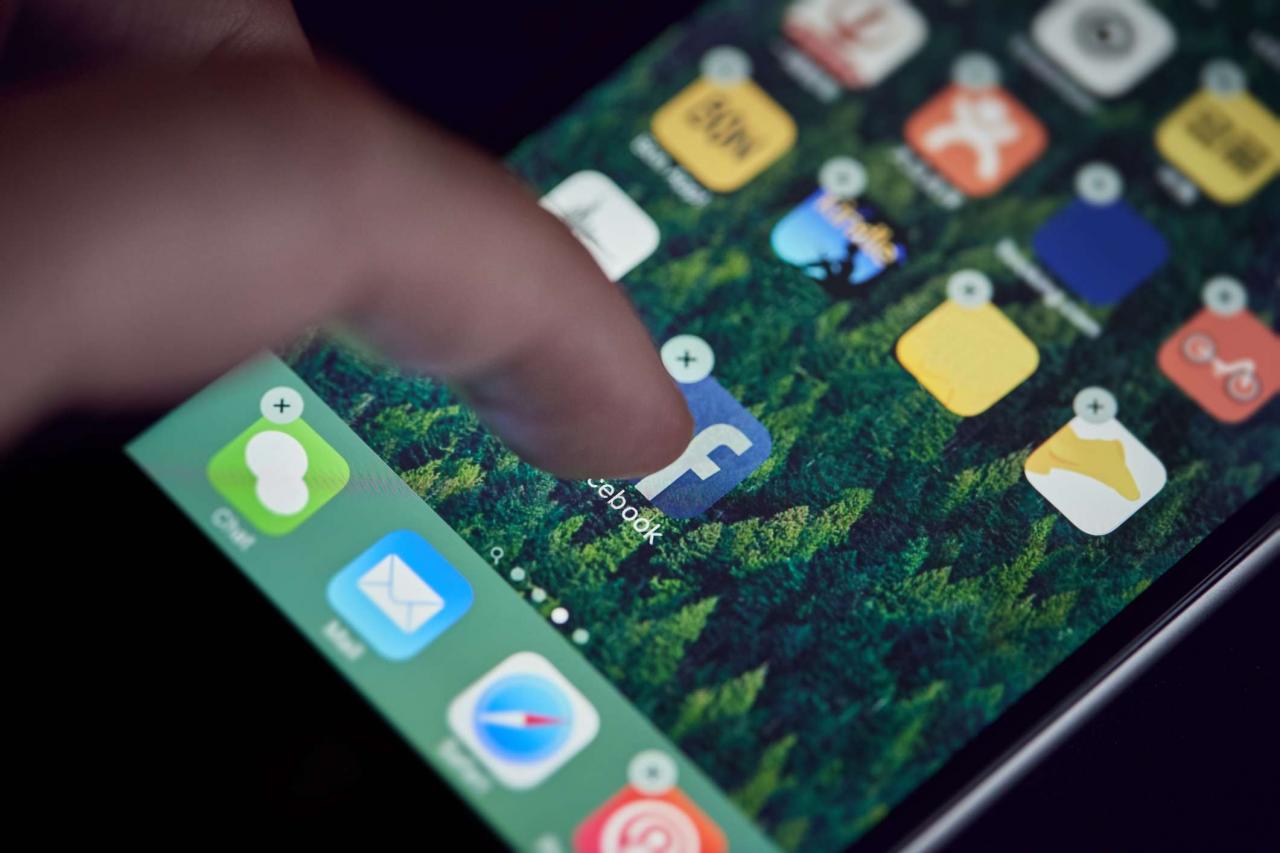
Christian Petersen-Clausen / Moment Unreleased / Getty Images
Co to jest pamięć podręczna iPhone'a i do czego służy?
IPhone tworzy pamięć podręczną za każdym razem, gdy używasz telefonu. Pliki są tworzone przez aplikacje i zawierają dane używane przez aplikacje podczas ich uruchamiania.
Być może słyszałeś o pamięci podręcznej związanej z Twoją przeglądarką internetową. Przeglądarka internetowa zawiera pliki tymczasowe, które przyspieszają ładowanie witryn. To jeden z powszechnych rodzajów pamięci podręcznej, ale wszelkiego rodzaju aplikacje i system operacyjny iPhone'a również mają pamięci podręczne.
Dlaczego wyczyścić pamięć podręczną iPhone'a?
Pamięć podręczna iPhone'a jest ważną i użyteczną częścią urządzenia. Zawiera pliki, których potrzebujesz, aw niektórych przypadkach przyspiesza działanie telefonu. To powiedziawszy, istnieją dwa główne powody, dla których należy wyczyścić pamięć podręczną iPhone'a.
Po pierwsze, pliki w pamięci podręcznej zajmują miejsce na iPhonie iz czasem sumują się. Jeśli chcesz zwolnić miejsce na swoim iPhonie, wyczyszczenie pamięci podręcznej jest jednym ze sposobów na zrobienie tego. Część z nich jest wykonywana automatycznie przez iOS, ale możesz też zrobić to ręcznie.
Innym powodem wyczyszczenia pamięci podręcznej iPhone'a jest to, że pliki w pamięci podręcznej czasami spowalniają telefon lub powodują, że rzeczy zachowują się w sposób, którego nie chcesz.
W iPhonie jest kilka różnych rodzajów pamięci podręcznych. W rezultacie nie ma jednego kroku, który można wykonać, aby wyczyścić wszystkie typy pamięci podręcznej. Przeczytaj instrukcje dotyczące różnych sposobów czyszczenia pamięci podręcznej iPhone'a.
Jak wyczyścić pamięć podręczną Safari na iPhonie
Najczęściej czyszczoną pamięcią podręczną na dowolnym urządzeniu jest pamięć podręczna przeglądarki internetowej. To jest pełne zapisanych obrazów i stron internetowych, plików cookie i innych plików.
Pamięć podręczna przeglądarki internetowej została zaprojektowana w celu przyspieszenia przeglądarki poprzez zapisywanie plików, których może potrzebować później, aby nie trzeba było ich ponownie pobierać. Wyczyszczenie pamięci podręcznej Safari może spowolnić przeglądarkę, ponieważ będzie musiała pobrać wcześniej zapisane w pamięci podręcznej dane. Jest to jednak powszechne rozwiązanie, gdy przeglądarka nie działa poprawnie.
Aby wyczyścić pamięć podręczną w Safari:
-
Stuknij w Ustawienia app na ekranie głównym iPhone'a.
-
Stuknij safari.
-
Stuknij Wyczyść historię i dane witryny.
-
W polu potwierdzenia dotknij Wyczyść historię i dane (lub dotknij Anuluj Jeśli zmienisz zdanie).
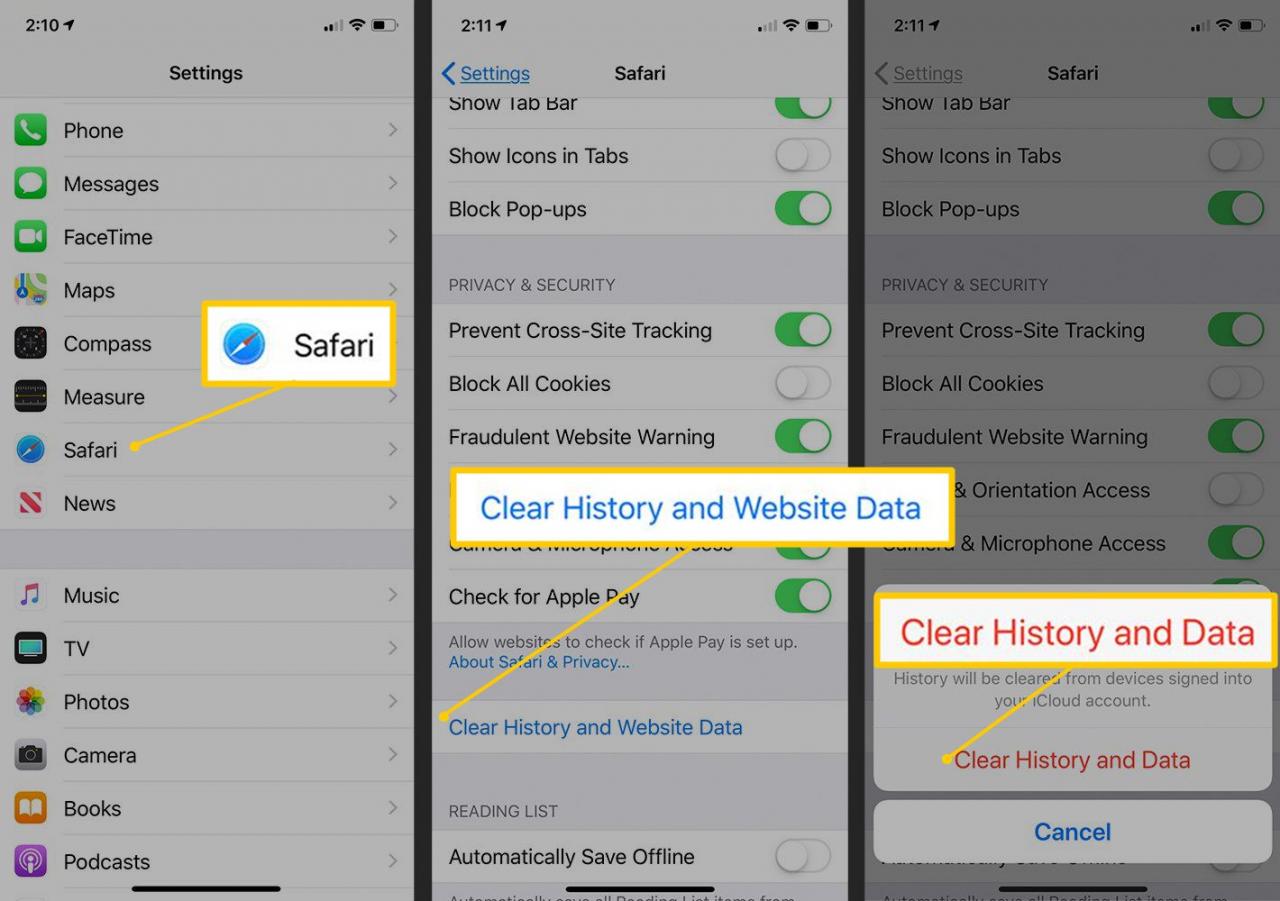
Jak wyczyścić pamięć podręczną i pliki tymczasowe na iPhonie
Ponowne uruchomienie iPhone'a to doskonały sposób na wyczyszczenie pamięci podręcznej. Nie wyczyści to każdego rodzaju pamięci podręcznej: na przykład pamięć podręczna przeglądarki Safari i niektóre aplikacje innych firm nie zostaną wyczyszczone. Mimo to jest to świetny sposób na usunięcie plików tymczasowych w celu zwolnienia miejsca lub rozwiązania problemów.
Jak wyczyścić pamięć podręczną z aplikacji innych firm na iPhonie
Aplikacje innych firm, które instalujesz ze sklepu App Store, mogą, ale nie muszą, umożliwiać wyczyszczenie ich pamięci podręcznych. Zależy to od tego, czy jest to funkcja, którą programista dodał do aplikacji.
Ustawienia czyszczenia pamięci podręcznych niektórych aplikacji innych firm znajdują się w aplikacji Ustawienia iPhone'a. Na przykład, aby wyczyścić pamięć podręczną aplikacji Accuweather:
-
Dotknij iPhone'a Ustawienia app.
-
Przewiń w dół i dotknij AccuWeather app.
-
Włącz Zresetuj zawartość pamięci podręcznej suwak.
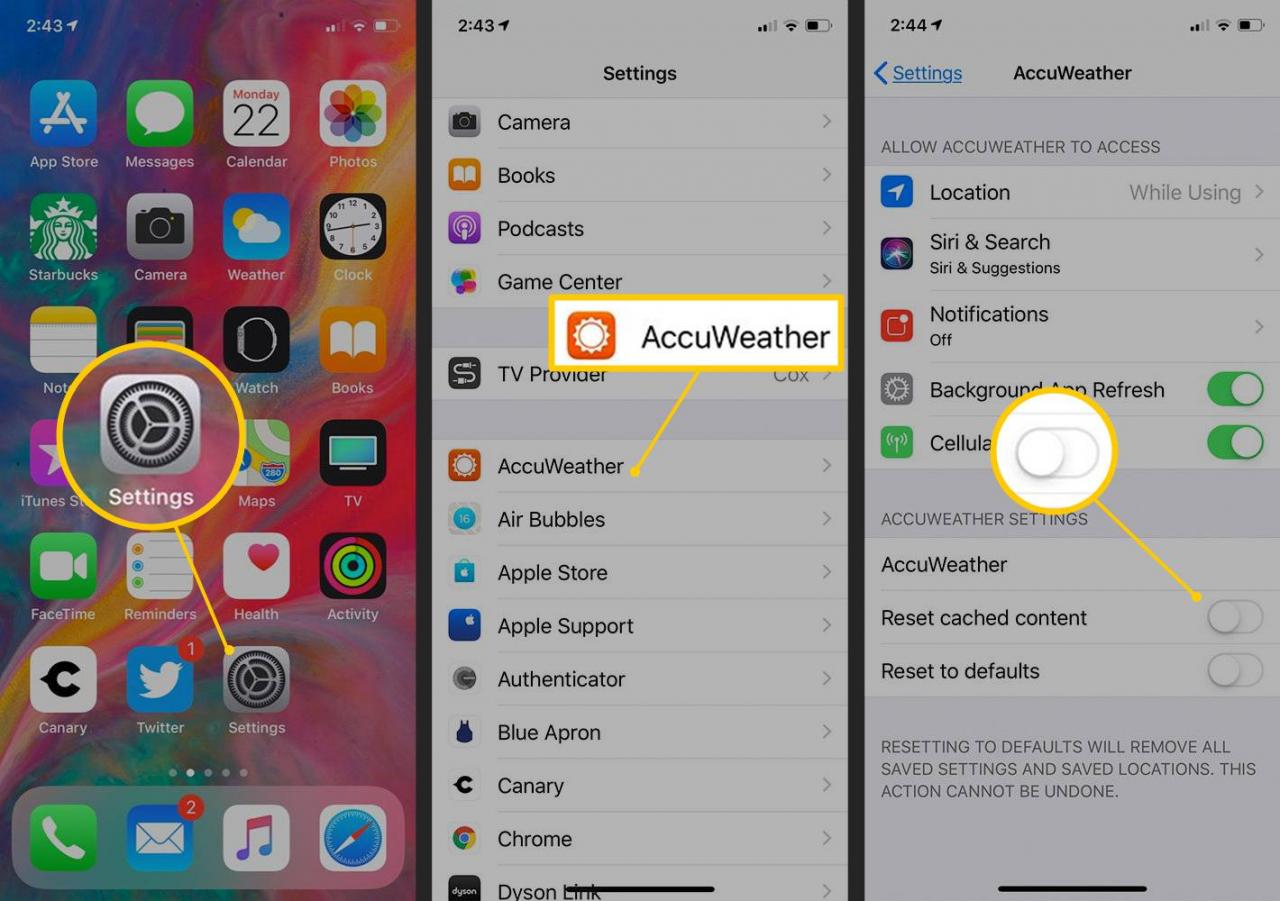
Czasami ustawienia czyszczenia pamięci podręcznej znajdują się w ustawieniach aplikacji, zwykle w menu Ustawienia w aplikacji. Aplikacja przeglądarki Chrome to jedna z aplikacji, które zawierają ustawienia pamięci podręcznej w aplikacji. W tym przypadku:
-
Otwórz przeglądarkę Chrome i dotknij ikony menu z trzema kropkami u dołu ekranu.
-
Stuknij Ustawienia.
-
Wybierz Polityka prywatności
. -
Wybierać Wyczyść dane przeglądania.

Jeśli nie ma opcji wyczyszczenia pamięci podręcznej w aplikacji lub ustawieniach telefonu, usuń i ponownie zainstaluj aplikację. Spowoduje to wyczyszczenie starej pamięci podręcznej i ponowne uruchomienie aplikacji. Upewnij się jednak, że wiesz, co tutaj tracisz. Możesz nie chcieć czyścić danych, których potrzebujesz.
Zainstaluj ponownie aplikacje, aby wyczyścić pamięć podręczną iPhone'a
Jeśli aplikacja nie pozwala na ręczne wyczyszczenie pamięci podręcznej, nadal możesz wyczyścić pliki tymczasowe aplikacji. Rozwiązaniem jest usunięcie aplikacji z iPhone'a i natychmiastowa ponowna instalacja.
-
Iść do Ustawienia > Ogólne warunki > iPhone Storage aby określić, które aplikacje na iPhonie zajmują najwięcej miejsca na urządzeniu.
Ekran Pamięć iPhone'a zawiera listę wszystkich aplikacji zainstalowanych na Twoim iPhonie i używanej przez nie przestrzeni, zaczynając od tych, które zajmują najwięcej miejsca.
-
w iPhone Storage stuknij aplikację.
-
Spójrz na Dokumenty i dane linia aplikacji. Pokazuje, ile miejsca zajmują dokumenty i dane aplikacji na Twoim urządzeniu.
-
Gdy znajdziesz aplikację, którą chcesz usunąć, stuknij Usuń aplikację.
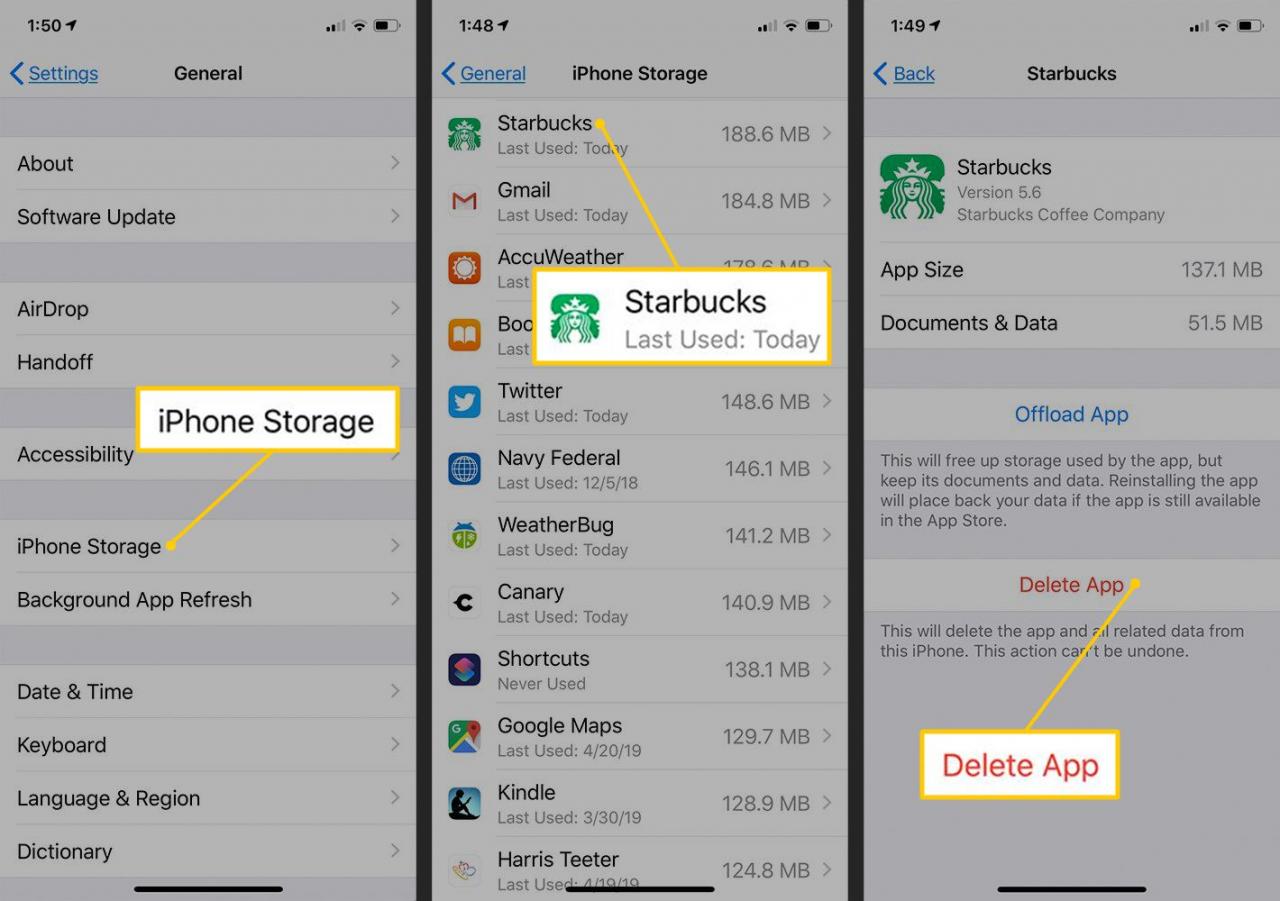
Tapping Usuń aplikację trwale usuwa wszystkie pliki utworzone przez aplikację. Aplikację można pobrać ponownie, ale pliki zniknęły.
Jeśli chcesz zachować pliki utworzone za pomocą aplikacji, takie jak pliki tekstowe, wyniki gier, dzwonki i inne ważne dane, wybierz Odciąż aplikację. Gdy to zrobisz, iPhone zapisuje dokumenty i dane z aplikacji, ale usuwa samą aplikację z iPhone'a. Zwalnia to trochę miejsca na dysku, jednocześnie zachowując ważne dane. Jeśli później zdecydujesz się ponownie pobrać aplikację, zapisane pliki są nadal dostępne do użytku.
